亿赛通加密软件操作说明
- 格式:doc
- 大小:661.00 KB
- 文档页数:8
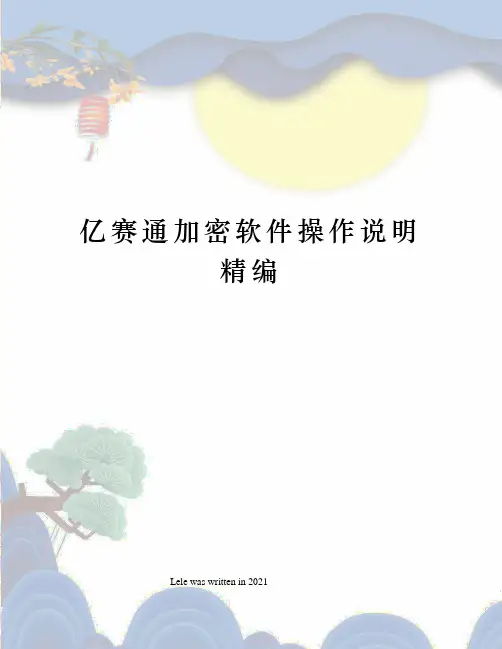
亿赛通加密软件操作说明精编Lele was written in 2021亿赛通加密软件操作说明1 客户端登录【登录】用鼠标右键单击客户端图标,选择【登录用户】,弹出【登录用户】窗口,在【用户ID】输入框中填写正确的用户ID,在【密码】输入框中填写正确的密码,用户ID、密级填写完毕后,点击【确定】按钮,完成登录。
如下图1所示。
图1 图2如果用户ID或者密码填写不正确,提示用户密码不正确。
如上图2所示。
【注销】用鼠标右键单击客户端图标,选择【注销用户】,如下图3所示,弹出提示窗口,如下图4所示,点击【确定】,完成用户注销。
图3 图4【修改密码】用鼠标右键单击客户端图标,选择【修改密码】,弹出修改密码的窗口,在旧密码输入框中,填写原密码,在新密码、确认密码中填写新密码,点击【确定】后,提示密码修改成功。
如下图5所示。
图5 图6用户在没有登录时,直接修改密码,修改完成后,用户可以直接登录成功。
【策略更新】当服务端下发新的策略或者策略发生变化时,客户端需要更新策略。
操作步骤:用鼠标右键单击客户端图标,选择【更新策略】,更新的策略即可生效。
如上图6所示。
2 Web页面登录启动浏览器,在地址栏中输入服务器的IP地址。
就可以进入服务器欢迎界面。
如图所示:(我们公司地址为:,页面跳转到登录界面。
如图所示:输入用户ID和密码后点击登录按钮就可以登录服务器了,第一次登录使用默认密码登录。
3 业务申请与审批输入正确的用户名和密码后就可以在web方式进行业务申请,一般用户主要有离线申请、解密申请和邮件外发解密申请。
如图所示:离线申请【功能描述】当客户端离线、脱离服务器,想要正常操作CDG文档,可以申请离线。
申请离线的用户有时长和次数限制,在限定的时间和次数内,用户可以正常操作。
时间、次数超出后,用户的文档就没有权限打开了。
如果想继续操作文档,需要再次申请离线时长和次数。
【操作步骤】1)用鼠标右键单击客户端图标,选择【业务申请】栏下的【离线申请】,如下图所示,弹出离线申请的窗口,如下图所示,用户在离线申请窗口中输入申请时长,在备注中输入申请理由,点及确定,离线申请提交成功。
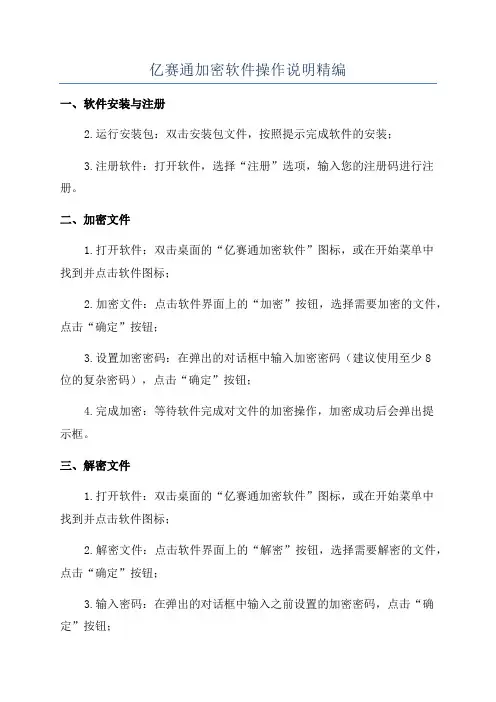
亿赛通加密软件操作说明精编一、软件安装与注册2.运行安装包:双击安装包文件,按照提示完成软件的安装;3.注册软件:打开软件,选择“注册”选项,输入您的注册码进行注册。
二、加密文件1.打开软件:双击桌面的“亿赛通加密软件”图标,或在开始菜单中找到并点击软件图标;2.加密文件:点击软件界面上的“加密”按钮,选择需要加密的文件,点击“确定”按钮;3.设置加密密码:在弹出的对话框中输入加密密码(建议使用至少8位的复杂密码),点击“确定”按钮;4.完成加密:等待软件完成对文件的加密操作,加密成功后会弹出提示框。
三、解密文件1.打开软件:双击桌面的“亿赛通加密软件”图标,或在开始菜单中找到并点击软件图标;2.解密文件:点击软件界面上的“解密”按钮,选择需要解密的文件,点击“确定”按钮;3.输入密码:在弹出的对话框中输入之前设置的加密密码,点击“确定”按钮;4.完成解密:等待软件完成对文件的解密操作,解密成功后会弹出提示框。
四、修改密码1.打开软件:双击桌面的“亿赛通加密软件”图标,或在开始菜单中找到并点击软件图标;2.修改密码:点击软件界面上的“修改密码”按钮,在弹出的对话框中输入当前密码和新密码,点击“确定”按钮;3.完成修改:软件会进行密码验证,如果验证成功,即完成密码的修改。
五、其他功能除了基本的加密和解密功能外,亿赛通加密软件还提供了其他一些实用的功能:1.批量加密:点击软件界面上的“批量加密”按钮,选择需要批量加密的文件夹,软件会自动对文件夹下的所有文件进行加密操作;2.快速锁定:点击软件界面上的“锁定”按钮,软件会立即锁定当前正在使用的文件夹,保护文件的安全性;3.安全删除:点击软件界面上的“安全删除”按钮,选择需要删除的文件,软件会使用高级算法对文件进行彻底删除,保证文件不可恢复。
六、常见问题解决1.如何忘记密码:由于加密操作不可逆,若忘记密码,无法解密文件。
请妥善保管密码,设置备份,并记下备份密码;以上就是亿赛通加密软件的操作说明,希望对您使用该软件有所帮助!。
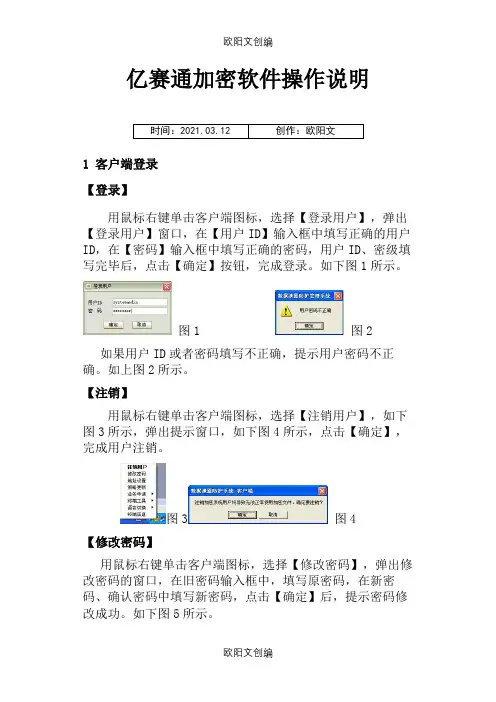
亿赛通加密软件操作说明时间:2021.03.12 创作:欧阳文1 客户端登录【登录】用鼠标右键单击客户端图标,选择【登录用户】,弹出【登录用户】窗口,在【用户ID】输入框中填写正确的用户ID,在【密码】输入框中填写正确的密码,用户ID、密级填写完毕后,点击【确定】按钮,完成登录。
如下图1所示。
图1 图2如果用户ID或者密码填写不正确,提示用户密码不正确。
如上图2所示。
【注销】用鼠标右键单击客户端图标,选择【注销用户】,如下图3所示,弹出提示窗口,如下图4所示,点击【确定】,完成用户注销。
图3图4【修改密码】用鼠标右键单击客户端图标,选择【修改密码】,弹出修改密码的窗口,在旧密码输入框中,填写原密码,在新密码、确认密码中填写新密码,点击【确定】后,提示密码修改成功。
如下图5所示。
图5 图6用户在没有登录时,直接修改密码,修改完成后,用户可以直接登录成功。
【策略更新】当服务端下发新的策略或者策略发生变化时,客户端需要更新策略。
操作步骤:用鼠标右键单击客户端图标,选择【更新策略】,更新的策略即可生效。
如上图6所示。
2 Web页面登录启动浏览器,在地址栏中输入服务器的IP地址。
就可以进入服务器欢迎界面。
如图所示:(我们公司地址为:http://192.168.1.251)点击“进入”,页面跳转到登录界面。
如图所示:输入用户ID和密码后点击登录按钮就可以登录服务器了,第一次登录使用默认密码登录。
3业务申请与审批输入正确的用户名和密码后就可以在web方式进行业务申请,一般用户主要有离线申请、解密申请和邮件外发解密申请。
如图所示:3.1离线申请【功能描述】➢当客户端离线、脱离服务器,想要正常操作CDG文档,可以申请离线。
➢申请离线的用户有时长和次数限制,在限定的时间和次数内,用户可以正常操作。
➢时间、次数超出后,用户的文档就没有权限打开了。
如果想继续操作文档,需要再次申请离线时长和次数。
【操作步骤】1)用鼠标右键单击客户端图标,选择【业务申请】栏下的【离线申请】,如下图所示,弹出离线申请的窗口,如下图所示,用户在离线申请窗口中输入申请时长,在备注中输入申请理由,点及确定,离线申请提交成功。
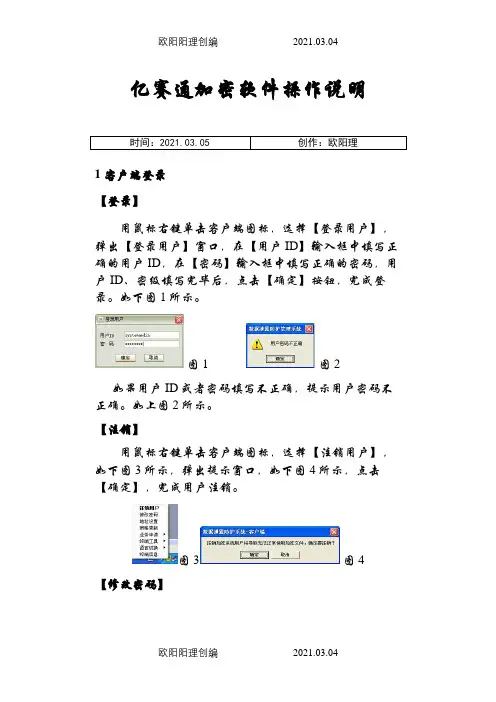
亿赛通加密软件操作说明时间:2021.03.05 创作:欧阳理1 客户端登录【登录】用鼠标右键单击客户端图标,选择【登录用户】,弹出【登录用户】窗口,在【用户ID】输入框中填写正确的用户ID,在【密码】输入框中填写正确的密码,用户ID、密级填写完毕后,点击【确定】按钮,完成登录。
如下图1所示。
图1 图2如果用户ID或者密码填写不正确,提示用户密码不正确。
如上图2所示。
【注销】用鼠标右键单击客户端图标,选择【注销用户】,如下图3所示,弹出提示窗口,如下图4所示,点击【确定】,完成用户注销。
图3图4【修改密码】用鼠标右键单击客户端图标,选择【修改密码】,弹出修改密码的窗口,在旧密码输入框中,填写原密码,在新密码、确认密码中填写新密码,点击【确定】后,提示密码修改成功。
如下图5所示。
图5 图6用户在没有登录时,直接修改密码,修改完成后,用户可以直接登录成功。
【策略更新】当服务端下发新的策略或者策略发生变化时,客户端需要更新策略。
操作步骤:用鼠标右键单击客户端图标,选择【更新策略】,更新的策略即可生效。
如上图6所示。
2 Web页面登录启动浏览器,在地址栏中输入服务器的IP地址。
就可以进入服务器欢迎界面。
如图所示:(我们公司地址为:http://192.168.1.251)点击“进入”,页面跳转到登录界面。
如图所示:输入用户ID和密码后点击登录按钮就可以登录服务器了,第一次登录使用默认密码登录。
3业务申请与审批输入正确的用户名和密码后就可以在web方式进行业务申请,一般用户主要有离线申请、解密申请和邮件外发解密申请。
如图所示:3.1离线申请【功能描述】➢当客户端离线、脱离服务器,想要正常操作CDG文档,可以申请离线。
➢申请离线的用户有时长和次数限制,在限定的时间和次数内,用户可以正常操作。
➢时间、次数超出后,用户的文档就没有权限打开了。
如果想继续操作文档,需要再次申请离线时长和次数。
【操作步骤】1)用鼠标右键单击客户端图标,选择【业务申请】栏下的【离线申请】,如下图所示,弹出离线申请的窗口,如下图所示,用户在离线申请窗口中输入申请时长,在备注中输入申请理由,点及确定,离线申请提交成功。
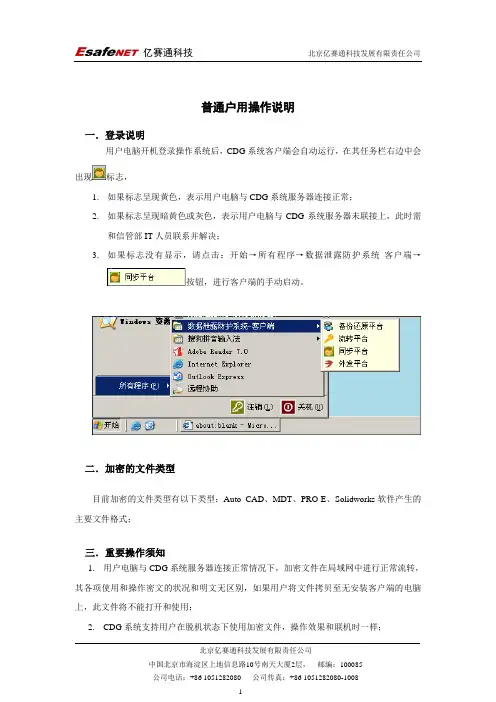
普通户用操作说明一.登录说明用户电脑开机登录操作系统后,CDG系统客户端会自动运行,在其任务栏右边中会出现标志,1.如果标志呈现黄色,表示用户电脑与CDG系统服务器连接正常;2.如果标志呈现暗黄色或灰色,表示用户电脑与CDG系统服务器未联接上,此时需和信管部IT人员联系并解决;3.如果标志没有显示,请点击:开始→所有程序→数据泄露防护系统-客户端→按钮,进行客户端的手动启动。
二.加密的文件类型目前加密的文件类型有以下类型:Auto CAD、MDT、PRO-E、Solidworks软件产生的主要文件格式;三.重要操作须知1. 用户电脑与CDG系统服务器连接正常情况下,加密文件在局域网中进行正常流转,其各项使用和操作密文的状况和明文无区别,如果用户将文件拷贝至无安装客户端的电脑上,此文件将不能打开和使用;2. CDG系统支持用户在脱机状态下使用加密文件,操作效果和联机时一样;3. 用户没有对文件进行手动加密和解密的权限,如因工作需要,需将相关文件转成明文,必须请求有解密权限的管理人员,由管理人员对相关文件进行解密。
4. 用户不得擅自对CDG系统客户端软件进行卸载,如电脑操作系统运行错误导致客户端不能正常运行,应寻求信管部人员来解决。
四.文件解密申请步骤方法一:客户端右键,“业务申请”----“解密申请”,增加需要解密的文件或者目录(注意一次添加文件的数量限制在20个),为便于管理,备注信息里需要写明解密的理由,格式是“发申请的人的姓名:理由”,然后确定即可。
方法二:对加密文件右键,选择“亿赛通CDG文档”----“密文解密申请”,点击弹出的页面同方法一图示审批员审批完一分钟内,图标会闪烁,提示您的文件已经被审批通过或者被否决。
五.离线申请步骤客户端右键,“业务申请”-----“离线申请”,进入:为便于管理,备注信息里需要写明解密的理由,格式是“发申请的人的姓名:理由”,然后确定即可;审批员审批完一分钟内,图标会闪烁,提示您的申请已经被审批通过或者被否决。
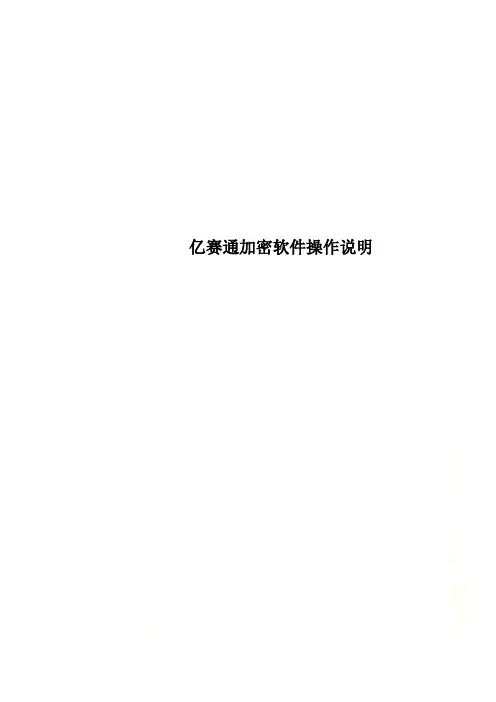
亿赛通加密软件操作说明输入正确的用户名和密码后就可以在web方式进行业务申请,一般用户主要有离线申请、解密申请和邮件外发解密申请。
如图所示:3.1离线申请【功能描述】当客户端离线、脱离服务器,想要正常操作CDG文档,可以申请离线。
申请离线的用户有时长和次数限制,在限定的时间和次数内,用户可以正常操作。
时间、次数超出后,用户的文档就没有权限打开了。
如果想继续操作文档,需要再次申请离线时长和次数。
【操作步骤】1)用鼠标右键单击客户端图标,选择【业务申请】栏下的【离线申请】,如下图所示,弹出离线申请的窗口,如下图所示,用户在离线申请窗口中输入申请时长,在备注中输入申请理由,点及确定,离线申请提交成功。
2)管理员审批通过后,用户的客户端会收到一个冒泡提示信息:“恭喜!管理员已同意你的离线申请!”,如下图左所示,客户端就可以离线操作了。
图左图右3)如果用户的离线申请被管理员拒绝,客户端也会有一个冒泡提示信息:“抱歉!管理员已不同意你的离线申请!”客户端就不能离线操作。
4)用鼠标右键单击客户端图标,选择【终端】信息,弹出终端信息窗口,在【脱机卸载状态栏】可以查看脱机状态。
【允许脱机】处于勾选状态表示已经通过审批,可以离线操作了;时长数表示申请的离线时长,以整数形式显示。
如下图所示。
注:离线时长是电脑离开办公室后处于开机的总时长。
3.2 解密申请【功能描述】用户安装本系统后,生成的加密文件,可以根据用户的需要进行解密。
为了保护文档的安全,防止泄露,用户需要解密的文档必须经过管理员审批,才能解密。
管理员审批通过的解密文件,将变为普通明文。
【操作步骤】1)解密申请方式一:用鼠标右键单击客户端图标,选择【业务申请】栏下的【解密申请】,如下图所示,弹出解密申请的窗口,如下图所示,用户在解密申请窗口中点击【增加文件】或者【增加目录】,备注】位置输入申请理由,点及确定,解密申请提交成功。
2)在增加文件或者增加目录时点击【删除】,可以删除文件列表中的文件。
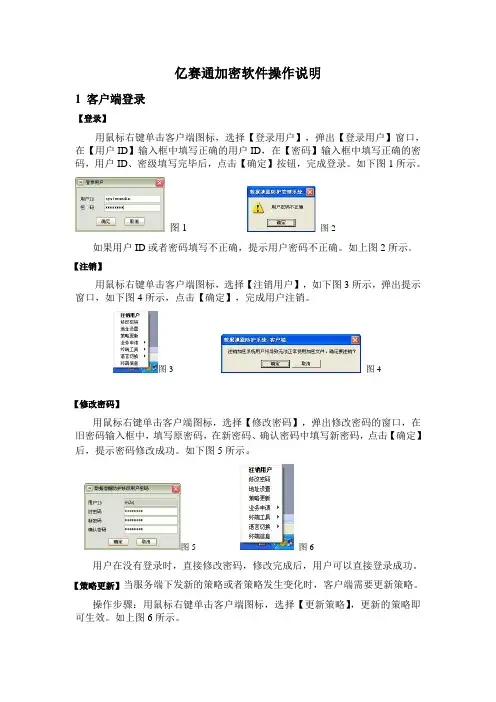
亿赛通加密软件操作说明1 客户端登录【登录】用鼠标右键单击客户端图标,选择【登录用户】,弹出【登录用户】窗口,在【用户ID】输入框中填写正确的用户ID,在【密码】输入框中填写正确的密码,用户ID、密级填写完毕后,点击【确定】按钮,完成登录。
如下图1所示。
图1 图2如果用户ID或者密码填写不正确,提示用户密码不正确。
如上图2所示。
【注销】用鼠标右键单击客户端图标,选择【注销用户】,如下图3所示,弹出提示窗口,如下图4所示,点击【确定】,完成用户注销。
图3 图4【修改密码】用鼠标右键单击客户端图标,选择【修改密码】,弹出修改密码的窗口,在旧密码输入框中,填写原密码,在新密码、确认密码中填写新密码,点击【确定】后,提示密码修改成功。
如下图5所示。
图5 图6用户在没有登录时,直接修改密码,修改完成后,用户可以直接登录成功。
【策略更新】当服务端下发新的策略或者策略发生变化时,客户端需要更新策略。
操作步骤:用鼠标右键单击客户端图标,选择【更新策略】,更新的策略即可生效。
如上图6所示。
2 Web页面登录启动浏览器,在地址栏中输入服务器的IP地址。
就可以进入服务器欢迎界面。
如图所示:(我们公司地址为:http://192.168.1.251)点击“进入”,页面跳转到登录界面。
如图所示:输入用户ID和密码后点击登录按钮就可以登录服务器了,第一次登录使用默认密码登录。
3 业务申请与审批输入正确的用户名和密码后就可以在web方式进行业务申请,一般用户主要有离线申请、解密申请和邮件外发解密申请。
如图所示:3.1离线申请【功能描述】当客户端离线、脱离服务器,想要正常操作CDG文档,可以申请离线。
申请离线的用户有时长和次数限制,在限定的时间和次数内,用户可以正常操作。
时间、次数超出后,用户的文档就没有权限打开了。
如果想继续操作文档,需要再次申请离线时长和次数。
【操作步骤】1)用鼠标右键单击客户端图标,选择【业务申请】栏下的【离线申请】,如下图所示,弹出离线申请的窗口,如下图所示,用户在离线申请窗口中输入申请时长,在备注中输入申请理由,点及确定,离线申请提交成功。
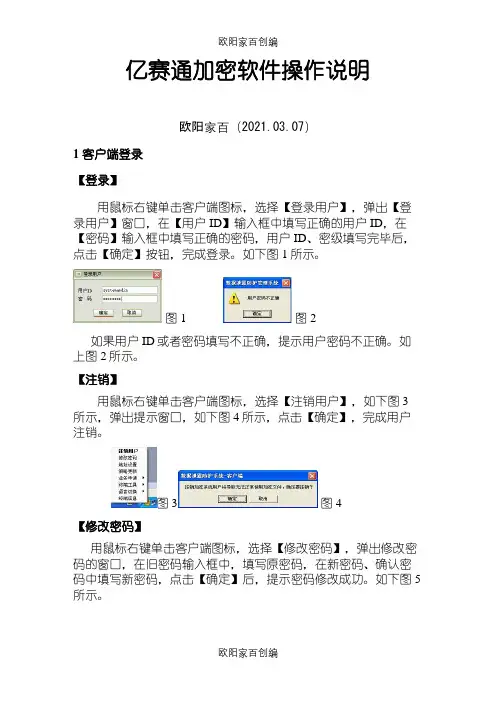
亿赛通加密软件操作说明欧阳家百(2021.03.07)1 客户端登录【登录】用鼠标右键单击客户端图标,选择【登录用户】,弹出【登录用户】窗口,在【用户ID】输入框中填写正确的用户ID,在【密码】输入框中填写正确的密码,用户ID、密级填写完毕后,点击【确定】按钮,完成登录。
如下图1所示。
图1 图2如果用户ID或者密码填写不正确,提示用户密码不正确。
如上图2所示。
【注销】用鼠标右键单击客户端图标,选择【注销用户】,如下图3所示,弹出提示窗口,如下图4所示,点击【确定】,完成用户注销。
图3图4【修改密码】用鼠标右键单击客户端图标,选择【修改密码】,弹出修改密码的窗口,在旧密码输入框中,填写原密码,在新密码、确认密码中填写新密码,点击【确定】后,提示密码修改成功。
如下图5所示。
图5 图6用户在没有登录时,直接修改密码,修改完成后,用户可以直接登录成功。
【策略更新】当服务端下发新的策略或者策略发生变化时,客户端需要更新策略。
操作步骤:用鼠标右键单击客户端图标,选择【更新策略】,更新的策略即可生效。
如上图6所示。
2 Web页面登录启动浏览器,在地址栏中输入服务器的IP地址。
就可以进入服务器欢迎界面。
如图所示:(我们公司地址为:http://192.168.1.251)点击“进入”,页面跳转到登录界面。
如图所示:输入用户ID和密码后点击登录按钮就可以登录服务器了,第一次登录使用默认密码登录。
3业务申请与审批输入正确的用户名和密码后就可以在web方式进行业务申请,一般用户主要有离线申请、解密申请和邮件外发解密申请。
如图所示:3.1离线申请【功能描述】➢当客户端离线、脱离服务器,想要正常操作CDG文档,可以申请离线。
➢申请离线的用户有时长和次数限制,在限定的时间和次数内,用户可以正常操作。
➢时间、次数超出后,用户的文档就没有权限打开了。
如果想继续操作文档,需要再次申请离线时长和次数。
【操作步骤】1)用鼠标右键单击客户端图标,选择【业务申请】栏下的【离线申请】,如下图所示,弹出离线申请的窗口,如下图所示,用户在离线申请窗口中输入申请时长,在备注中输入申请理由,点及确定,离线申请提交成功。
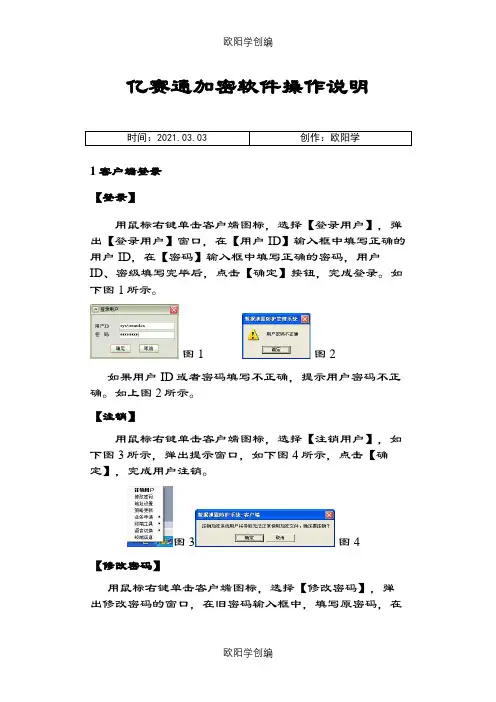
亿赛通加密软件操作说明时间:2021.03.03 创作:欧阳学1 客户端登录【登录】用鼠标右键单击客户端图标,选择【登录用户】,弹出【登录用户】窗口,在【用户ID】输入框中填写正确的用户ID,在【密码】输入框中填写正确的密码,用户ID、密级填写完毕后,点击【确定】按钮,完成登录。
如下图1所示。
图1 图2如果用户ID或者密码填写不正确,提示用户密码不正确。
如上图2所示。
【注销】用鼠标右键单击客户端图标,选择【注销用户】,如下图3所示,弹出提示窗口,如下图4所示,点击【确定】,完成用户注销。
图3图4【修改密码】用鼠标右键单击客户端图标,选择【修改密码】,弹出修改密码的窗口,在旧密码输入框中,填写原密码,在新密码、确认密码中填写新密码,点击【确定】后,提示密码修改成功。
如下图5所示。
图5 图6用户在没有登录时,直接修改密码,修改完成后,用户可以直接登录成功。
【策略更新】当服务端下发新的策略或者策略发生变化时,客户端需要更新策略。
操作步骤:用鼠标右键单击客户端图标,选择【更新策略】,更新的策略即可生效。
如上图6所示。
2 Web页面登录启动浏览器,在地址栏中输入服务器的IP地址。
就可以进入服务器欢迎界面。
如图所示:(我们公司地址为:http://192.168.1.251)点击“进入”,页面跳转到登录界面。
如图所示:输入用户ID和密码后点击登录按钮就可以登录服务器了,第一次登录使用默认密码登录。
3业务申请与审批输入正确的用户名和密码后就可以在web方式进行业务申请,一般用户主要有离线申请、解密申请和邮件外发解密申请。
如图所示:3.1离线申请【功能描述】➢当客户端离线、脱离服务器,想要正常操作CDG文档,可以申请离线。
➢申请离线的用户有时长和次数限制,在限定的时间和次数内,用户可以正常操作。
➢时间、次数超出后,用户的文档就没有权限打开了。
如果想继续操作文档,需要再次申请离线时长和次数。
【操作步骤】1)用鼠标右键单击客户端图标,选择【业务申请】栏下的【离线申请】,如下图所示,弹出离线申请的窗口,如下图所示,用户在离线申请窗口中输入申请时长,在备注中输入申请理由,点及确定,离线申请提交成功。
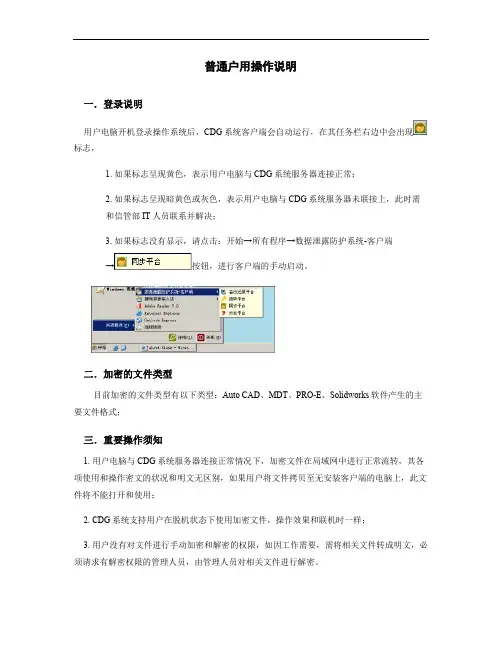
普通户用操作说明一.登录说明用户电脑开机登录操作系统后,CDG系统客户端会自动运行,在其任务栏右边中会出现标志,1. 如果标志呈现黄色,表示用户电脑与CDG系统服务器连接正常;2. 如果标志呈现暗黄色或灰色,表示用户电脑与CDG系统服务器未联接上,此时需和信管部IT人员联系并解决;3. 如果标志没有显示,请点击:开始→所有程序→数据泄露防护系统-客户端→按钮,进行客户端的手动启动。
二.加密的文件类型目前加密的文件类型有以下类型:Auto CAD、MDT、PRO-E、Solidworks软件产生的主要文件格式;三.重要操作须知1. 用户电脑与CDG系统服务器连接正常情况下,加密文件在局域网中进行正常流转,其各项使用和操作密文的状况和明文无区别,如果用户将文件拷贝至无安装客户端的电脑上,此文件将不能打开和使用;2. CDG系统支持用户在脱机状态下使用加密文件,操作效果和联机时一样;3. 用户没有对文件进行手动加密和解密的权限,如因工作需要,需将相关文件转成明文,必须请求有解密权限的管理人员,由管理人员对相关文件进行解密。
4. 用户不得擅自对CDG系统客户端软件进行卸载,如电脑操作系统运行错误导致客户端不能正常运行,应寻求信管部人员来解决。
四.文件解密申请步骤方法一:客户端右键,“业务申请”----“解密申请”,增加需要解密的文件或者目录(注意一次添加文件的数量限制在20个),为便于管理,备注信息里需要写明解密的理由,格式是“发申请的人的姓名:理由”,然后确定即可。
方法二:对加密文件右键,选择“亿赛通CDG文档”----“密文解密申请”,点击弹出的页面同方法一图示审批员审批完一分钟内,图标会闪烁,提示您的文件已经被审批通过或者被否决。
五.离线申请步骤客户端右键,“业务申请”-----“离线申请”,进入:为便于管理,备注信息里需要写明解密的理由,格式是“发申请的人的姓名:理由”,然后确定即可;审批员审批完一分钟内,图标会闪烁,提示您的申请已经被审批通过或者被否决。
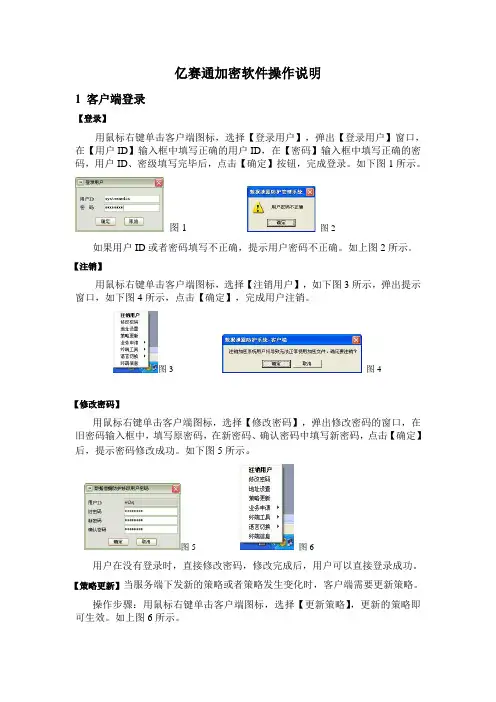
亿赛通加密软件操作说明1 客户端登录【登录】用鼠标右键单击客户端图标,选择【登录用户】,弹出【登录用户】窗口,在【用户ID】输入框中填写正确的用户ID,在【密码】输入框中填写正确的密码,用户ID、密级填写完毕后,点击【确定】按钮,完成登录。
如下图1所示。
图1 图2如果用户ID或者密码填写不正确,提示用户密码不正确。
如上图2所示。
【注销】用鼠标右键单击客户端图标,选择【注销用户】,如下图3所示,弹出提示窗口,如下图4所示,点击【确定】,完成用户注销。
图3 图4【修改密码】用鼠标右键单击客户端图标,选择【修改密码】,弹出修改密码的窗口,在旧密码输入框中,填写原密码,在新密码、确认密码中填写新密码,点击【确定】后,提示密码修改成功。
如下图5所示。
图5 图6用户在没有登录时,直接修改密码,修改完成后,用户可以直接登录成功。
【策略更新】当服务端下发新的策略或者策略发生变化时,客户端需要更新策略。
操作步骤:用鼠标右键单击客户端图标,选择【更新策略】,更新的策略即可生效。
如上图6所示。
2 Web页面登录启动浏览器,在地址栏中输入服务器的IP地址。
就可以进入服务器欢迎界面。
如图所示:(我们公司地址为:)点击“进入”,页面跳转到登录界面。
如图所示:输入用户ID和密码后点击登录按钮就可以登录服务器了,第一次登录使用默认密码登录。
3 业务申请与审批输入正确的用户名和密码后就可以在web方式进行业务申请,一般用户主要有离线申请、解密申请和邮件外发解密申请。
如图所示:离线申请【功能描述】➢当客户端离线、脱离服务器,想要正常操作CDG文档,可以申请离线。
➢申请离线的用户有时长和次数限制,在限定的时间和次数内,用户可以正常操作。
➢时间、次数超出后,用户的文档就没有权限打开了。
如果想继续操作文档,需要再次申请离线时长和次数。
【操作步骤】1)用鼠标右键单击客户端图标,选择【业务申请】栏下的【离线申请】,如下图所示,弹出离线申请的窗口,如下图所示,用户在离线申请窗口中输入申请时长,在备注中输入申请理由,点及确定,离线申请提交成功。
亿赛通加密分块解密方法
亿赛通(AES)加密是一种对称分组密码算法,将明文数据分成固定大小的数据块进行加密操作。
解密方法与加密方法相反,主要包括以下步骤:
1. 初始化:使用相同的密钥进行初始化操作。
2. 解密密文块:将密文数据块输入解密算法中进行解密操作。
3. 解密数据块:对解密后的数据块进行逆向操作,如替换、置换等,以获得明文数据块。
4. 迭代操作:重复步骤2和步骤3,直到解密完成。
需要注意的是,解密步骤中需要使用与加密过程完全相同的算法和参数。
同时,解密操作需要按照与加密过程相反的顺序进行,以还原原始的明文数据。
此外,还需要保证密钥的保密性,只有持有正确密钥的人才能成功解密密文。
加密系统管理规定及解密管理员使用说明一、功能介绍及使用方法1、解密审批具备审批用户相关申请(解密申请、离线申请)权限的管理员用户称为解密管理员,通过解密审批可以将用户申请解密的密文解密成普通明文,进行审批时,具体操作流程如下:当有用户提交相关申请时,解密审批管理员桌面右下角的加密客户端会有闪烁提示,鼠标双击客户端图标,在弹出的提示窗口上点击链接进入审批管理页面:2、离线审批离线审批具体操作流程与解密审批相同。
离线审批模块可以查看离线申请。
有未审批、已审批、已删除3个标签项。
如图所示:未审批中列出待审批的申请,审批员可以审批通过或否决。
离线补时码的生成:在已审批和已删除中。
点击【离线补时】按钮,页面跳转到生成离线补时码页面,可以设置离线补时码。
如图所示:离线补时码可以通过短信、邮件等任何方式传输给申请人。
也可以下载离线补时文件。
时长是指原离线时长加上补时时长。
二、相关规定与注意事项1、根据工作需要,各部门需指定一名或两名解密管理员,经部门领导签字后,将部门解密管理员名单(纸质版)报送技术管理部备份。
2、无特殊原因,部门解密管理员不得随意更换,确实需要更换的,部门需将更换后解密管理员名单报送技术管理部备份。
3、解密管理员负责本部门外发数据的解密和离线审批工作,需做好记录,并负责部门加密软件电脑及使用人的日常监督检查,发现问题及时报告技术管理部。
配合相关部门的审查工作。
4、解密管理员应严格按照解密审批流程对加密文档进行解密,不得擅自解密任何加密文档;管理好个人账号密码,如被违规使用,责任自负。
5、负责本部门加密软件安装申请和卸载申请。
亿赛通加密软件操作说明1 客户端登录【登录】用鼠标右键单击客户端图标,选择【登录用户】,弹出【登录用户】窗口,在【用户ID】输入框中填写正确的用户ID,在【密码】输入框中填写正确的密码,用户ID、密级填写完毕后,点击【确定】按钮,完成登录。
如下图1所示。
图1 图2如果用户ID或者密码填写不正确,提示用户密码不正确。
如上图2所示。
【注销】用鼠标右键单击客户端图标,选择【注销用户】,如下图3所示,弹出提示窗口,如下图4所示,点击【确定】,完成用户注销。
图3 图4【修改密码】用鼠标右键单击客户端图标,选择【修改密码】,弹出修改密码的窗口,在旧密码输入框中,填写原密码,在新密码、确认密码中填写新密码,点击【确定】后,提示密码修改成功。
如下图5所示。
图5 图6用户在没有登录时,直接修改密码,修改完成后,用户可以直接登录成功。
【策略更新】当服务端下发新的策略或者策略发生变化时,客户端需要更新策略。
操作步骤:用鼠标右键单击客户端图标,选择【更新策略】,更新的策略即可生效。
如上图6所示。
2 Web页面登录启动浏览器,在地址栏中输入服务器的IP地址。
就可以进入服务器欢迎界面。
如图所示:(我们公司地址为:192.168.1.251)点击“进入”,页面跳转到登录界面。
如图所示:输入用户ID和密码后点击登录按钮就可以登录服务器了,第一次登录使用默认密码登录。
3 业务申请与审批输入正确的用户名和密码后就可以在web方式进行业务申请,一般用户主要有离线申请、解密申请和外发解密申请。
如图所示:3.1离线申请【功能描述】➢当客户端离线、脱离服务器,想要正常操作CDG文档,可以申请离线。
➢申请离线的用户有时长和次数限制,在限定的时间和次数,用户可以正常操作。
➢时间、次数超出后,用户的文档就没有权限打开了。
如果想继续操作文档,需要再次申请离线时长和次数。
【操作步骤】1)用鼠标右键单击客户端图标,选择【业务申请】栏下的【离线申请】,如下图所示,弹出离线申请的窗口,如下图所示,用户在离线申请窗口中输入申请时长,在备注中输入申请理由,点及确定,离线申请提交成功。
亿赛通加密软件操作说明1 客户端登录【登录】用鼠标右键单击客户端图标,选择【登录用户】,弹出【登录用户】窗口,在【用户ID】输入框中填写正确的用户ID,在【密码】输入框中填写正确的密码,用户ID、密级填写完毕后,点击【确定】按钮,完成登录。
如下图1所示。
图1 图2如果用户ID或者密码填写不正确,提示用户密码不正确。
如上图2所示。
【注销】用鼠标右键单击客户端图标,选择【注销用户】,如下图3所示,弹出提示窗口,如下图4所示,点击【确定】,完成用户注销。
图3 图4【修改密码】用鼠标右键单击客户端图标,选择【修改密码】,弹出修改密码的窗口,在旧密码输入框中,填写原密码,在新密码、确认密码中填写新密码,点击【确定】后,提示密码修改成功。
如下图5所示。
图5 图6用户在没有登录时,直接修改密码,修改完成后,用户可以直接登录成功。
【策略更新】当服务端下发新的策略或者策略发生变化时,客户端需要更新策略。
操作步骤:用鼠标右键单击客户端图标,选择【更新策略】,更新的策略即可生效。
如上图6所示。
2 Web页面登录启动浏览器,在地址栏中输入服务器的IP地址。
就可以进入服务器欢迎界面。
如图所示:(我们公司地址为:http://192.168.1.251)点击“进入”,页面跳转到登录界面。
如图所示:输入用户ID和密码后点击登录按钮就可以登录服务器了,第一次登录使用默认密码登录。
3 业务申请与审批输入正确的用户名和密码后就可以在web方式进行业务申请,一般用户主要有离线申请、解密申请和邮件外发解密申请。
如图所示:3.1离线申请【功能描述】➢当客户端离线、脱离服务器,想要正常操作CDG文档,可以申请离线。
➢申请离线的用户有时长和次数限制,在限定的时间和次数内,用户可以正常操作。
➢时间、次数超出后,用户的文档就没有权限打开了。
如果想继续操作文档,需要再次申请离线时长和次数。
【操作步骤】1)用鼠标右键单击客户端图标,选择【业务申请】栏下的【离线申请】,如下图所示,弹出离线申请的窗口,如下图所示,用户在离线申请窗口中输入申请时长,在备注中输入申请理由,点及确定,离线申请提交成功。
亿赛通加密软件操作说明1 客户端登录【登录】用鼠标右键单击客户端图标,选择【登录用户】,弹出【登录用户】窗口,在【用户ID】输入框中填写正确的用户ID,在【密码】输入框中填写正确的密码,用户ID、密级填写完毕后,点击【确定】按钮,完成登录。
如下图1所示。
图1 图2如果用户ID或者密码填写不正确,提示用户密码不正确。
如上图2所示。
【注销】用鼠标右键单击客户端图标,选择【注销用户】,如下图3所示,弹出提示窗口,如下图4所示,点击【确定】,完成用户注销。
图3 图4【修改密码】用鼠标右键单击客户端图标,选择【修改密码】,弹出修改密码的窗口,在旧密码输入框中,填写原密码,在新密码、确认密码中填写新密码,点击【确定】后,提示密码修改成功。
如下图5所示。
图5 图6用户在没有登录时,直接修改密码,修改完成后,用户可以直接登录成功。
【策略更新】当服务端下发新的策略或者策略发生变化时,客户端需要更新策略。
操作步骤:用鼠标右键单击客户端图标,选择【更新策略】,更新的策略即可生效。
如上图6所示。
2 Web页面登录启动浏览器,在地址栏中输入服务器的IP地址。
就可以进入服务器欢迎界面。
如图所示:(我们公司地址为:)点击“进入”,页面跳转到登录界面。
如图所示:输入用户ID和密码后点击登录按钮就可以登录服务器了,第一次登录使用默认密码登录。
3 业务申请与审批输入正确的用户名和密码后就可以在web方式进行业务申请,一般用户主要有离线申请、解密申请和邮件外发解密申请。
如图所示:3.1离线申请【功能描述】当客户端离线、脱离服务器,想要正常操作CDG文档,可以申请离线。
申请离线的用户有时长和次数限制,在限定的时间和次数内,用户可以正常操作。
时间、次数超出后,用户的文档就没有权限打开了。
如果想继续操作文档,需要再次申请离线时长和次数。
【操作步骤】1)用鼠标右键单击客户端图标,选择【业务申请】栏下的【离线申请】,如下图所示,弹出离线申请的窗口,如下图所示,用户在离线申请窗口中输入申请时长,在备注中输入申请理由,点及确定,离线申请提交成功。
亿赛通加密软件操作说明
1 客户端登录
【登录】
用鼠标右键单击客户端图标,选择【登录用户】,弹出【登录用户】窗口,在【用户ID】输入框中填写正确的用户ID,在【密码】输入框中填写正确的密码,用户ID、密级填写完毕后,点击【确定】按钮,完成登录。
如下图1所示。
图1 图2
如果用户ID或者密码填写不正确,提示用户密码不正确。
如上图2所示。
【注销】
用鼠标右键单击客户端图标,选择【注销用户】,如下图3所示,弹出提示窗口,如下图4所示,点击【确定】,完成用户注销。
图3 图4
【修改密码】
用鼠标右键单击客户端图标,选择【修改密码】,弹出修改密码的窗口,在旧密码输入框中,填写原密码,在新密码、确认密码中填写新密码,点击【确定】后,提示密码修改成功。
如下图5所示。
图5 图6
用户在没有登录时,直接修改密码,修改完成后,用户可以直接登录成功。
【策略更新】当服务端下发新的策略或者策略发生变化时,客户端需要更新策略。
操作步骤:用鼠标右键单击客户端图标,选择【更新策略】,更新的策略即可生效。
如上图6所示。
2 Web页面登录
启动浏览器,在地址栏中输入服务器的IP地址。
就可以进入服务器欢迎界面。
如图所示:(我们公司地址为:http://192.168.1.251)
点击“进入”,页面跳转到登录界面。
如图所示:
输入用户ID和密码后点击登录按钮就可以登录服务器了,第一次登录使用默认密码登录。
3 业务申请与审批
输入正确的用户名和密码后就可以在web方式进行业务申请,一般用户主要有离线申请、解密申请和邮件外发解密申请。
如图所示:
3.1离线申请
【功能描述】
当客户端离线、脱离服务器,想要正常操作CDG文档,可以申请离线。
申请离线的用户有时长和次数限制,在限定的时间和次数内,用户可以
正常操作。
时间、次数超出后,用户的文档就没有权限打开了。
如果想继续操作文档,需要再次申请离线时长和次数。
【操作步骤】
1)用鼠标右键单击客户端图标,选择【业务申请】栏下的【离线申请】,
如下图所示,弹出离线申请的窗口,如下图所示,用户在离线申请窗口中输入申请时长,在备注中输入申请理由,点及确定,离线申请提交成功。
2)管理员审批通过后,用户的客户端会收到一个冒泡提示信息:“恭喜!管
理员已同意你的离线申请!”,如下图左所示,客户端就可以离线操作了。
图左图右
3)如果用户的离线申请被管理员拒绝,客户端也会有一个冒泡提示信息:
“抱歉!管理员已不同意你的离线申请!”客户端就不能离线操作。
4)用鼠标右键单击客户端图标,选择【终端】信息,弹出终端信息窗口,
在【脱机卸载状态栏】可以查看脱机状态。
【允许脱机】处于勾选状态表示已经通过审批,可以离线操作了;时长数表示申请的离线时长,以整数形式显示。
如下图所示。
注:离线时长是电脑离开办公室后处于开机的总时长。
3.2 解密申请
【功能描述】
用户安装本系统后,生成的加密文件,可以根据用户的需要进行解密。
为了保护文档的安全,防止泄露,用户需要解密的文档必须经过管理员审批,才能解密。
管理员审批通过的解密文件,将变为普通明文。
【操作步骤】
1)解密申请方式一:用鼠标右键单击客户端图标,选择【业务申请】栏下的【解密申请】,如下图所示,弹出解密申请的窗口,如下图所示,用户在解密申请窗口中点击【增加文件】或者【增加目录】,备注】位置输入申请理由,点及确定,解密申请提交成功。
2)在增加文件或者增加目录时点击【删除】,可以删除文件列表中的文件。
3)解密申请方式二:用鼠标直接选中要解密的文件,单击右键,在右键菜单栏中选择【亿赛通CDG文档】下的【密文解密申请】,弹出解密文件列表,直接点击确定,解密申请提交成功。
4)管理员审批通过后,用户的客户端会收到一个冒泡提示信息:“恭喜!管理员已同意你的解密申请!”,如下图左所示,用户申请解密的文件,就变为普通明文。
图左图右
5)如果用户的解密申请被管理员拒绝,客户端也会有一个冒泡提示信息:“很遗憾!您的解密申请被否决!”这样原来的密文状态不变,如上图右。
3.2邮件外发解密申请
邮件外发解密申请提供用户通过审批流程向外发送解密明文的功能。
申请人
ID和姓名,发件人地址系统可以自动填充。
如图所示:
注意:选择动态加密文件或CDG文件大小不能超过5MB,文件物理路径不能超过253个字符。
一次申请最多可以申请5个文件。
邮件外发解密申请的前提条件是后台设置正确。
4 审批操作:以下是具有审批权限的人员才可操作。
4.1解密审批
解密审批模块可以查看解密申请。
有未审批、已审批、已删除3个标签项。
如图所示:
解密审批可以点击全部通过,也可以在详情中单个审批。
审批员可以下载。
4.2离线审批
离线审批模块可以查看离线申请。
有未审批、已审批、已删除3个标签项。
如图所示:
未审批中列出待审批的申请,审批员可以审批通过或否决。
离线补时码的生成:在已审批和已删除中。
点击【离线补时】按钮,页面跳转到生成离线补时码页面,可以设置离线补时码。
如图所示:
离线补时码可以通过短信、邮件等任何方式传输给申请人。
也可以下载离线补时文件。
需要在客户端“终端信息”中导入。
4.3 邮件外发解密审批
邮件外发解密审批模块可以查看邮件外发解密申请。
有未审批、已审批、已
删除3个标签项。
如图所示:
注意:邮件外发解密申请邮件成功发送的前提条件是后台设置正确,填写的邮箱地址和密码正确。